










Категория: Инструкции

Чинить современные клавиатуры, в большинстве случаев, дело не благодарное. Когда-то довольно давно, на страницах блога я уже рассказывал как устроена мембранная клавиатура и методе починки (кстати та клава жива и работает по сей день).
Сегодня хочу рассказать о том можно ли разобрать и починить Apple Wireless Keyboard. Не сложно догадаться, что клавиатура была залита, уж такова их судьба - любят владельцы хомячить не отходя от компа, сам такой. Однако такую клавиатуру жалко терять в совсем юном возрасте, это не какая-нибудь пластиковая поделка за 300 рублей.
Поисковые гиганты Гугельме и Яша даже совместно не смогли ответить как разбирается яблочная клава. Их усилий хватило лишь на нескольких бесполезных инструкций по выниманию кнопок и пары-тройки фотографий реального разбора деструктивного характера.
(!) алюминиевые клавиатуры Apple не подлежат разборке .
Сайт Ifixit подтвердил мои опасения, что они даже не заклеены, они запаяны. Чисто теоретически можно попытаться отодрать заднюю часть корпуса, но он при этом сильно помнётся. Собрать клавиатуру обратно будет возможно, но внешний вид будет сильно испорчен.
Интересная деталь открылась при разборке. Внутри клавиатуры Apple Wireless Keyboard имеется три индикатора влажности, так называемый тест на купание, знакомый нам по iPhone, iPad и iPod. Не ожидал увидеть такие в клавиатуре. Индикаторы находятся под кнопками Caps Lock, G и Enter. В моем случае, два из трех индикаторов показывали намокание.
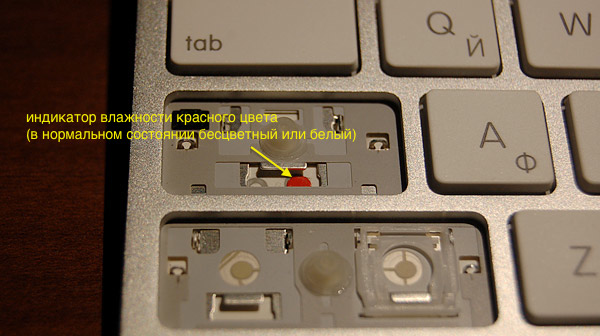
Однако шансы оживить залитую клавиатуру есть в том случае, если оперативно принять меры - вынуть аккумуляторы, место залива тщательно отработать или промыть спиртом (да простят меня алкоголики) и дать просохнуть. Чем позже вы это сделаете, тем меньше шансов на успех.
Ну и напоследок покажу как снять клавиши с Apple Wireless Keyboard. Клавиши желательно поддевать с верхней части, я использовал маленький нож. Правда стоит заметить, что не все клавиши снимаются одинаково - касается широких функциональных, в механизме которых присутствует металлическая дужка-направляющая. Так например клавиши TAB и DELETE, желательно поддевать снизу.


Если вы считаете статью полезной,
не ленитесь ставить лайки и делиться с друзьями.
© Админ в маленьком городе, 2016
Работает на MaxSite CMS | Время: 0.0586 | SQL: 15 | Память: 2.59MB
Достоинства:
Легкая, удобная, красивый дизайн, не шумная, работает от батареек.
Недостатки:
Резкий запах пластика.
Получилось так, что я заранее получила свой подарок новогодний подарок от мужа, так как хотела взять этот подарок с собой в роддом. Я получила новый айпад с чехлом из клавиатуру к нему. Причем просила клавиатуру с русскими буквами, а так как мы живем в Бельгии, то найти здесь русскоязычную помощницу практически невозможно. Но не для фирмы Эпл. Конечно, на самом планшете клавиатура и так удобная, но для написания длинных текстов лучше иметь кнопочную.


И так, клавиатура оказалась просто чудесная! Но начну я с минуса, не самого большого, да и звезду за это снимать не буду. Минус - запах! Ужасный запах пластика. Конечно, он со временем выветрится, но я сейчас меня этот запах очень раздражает, возможно из-за моей беременности, но всё же работать за ней пока не очень приятно. Но на самом деле, для меня больше нет ни одного минуса!

Теперь расскажу о плюсах. Во-первых, клавиатура беспроводная, так что ее можно расположить как угодно и работает при BlueTooth соединении с планшетом. Подключилась я с легкостью, с первого раза. Мне даже не понадобилась инструкция, для того, чтобы разобраться в использвании клавиатуры. Сбоку справа есть кнопка включения и выключения клавиатуры, так что заряд можно контролировать.

Во-вторых, работает она от 2х пальчиковый батареек, которые легко заменить. Сбоку слева есть что-то типа болтика, который можно открутить даже ногтем, оттуда вытаскивается батарейки и заменяются. Можно использовать щелочные, литиевые или перезаряжаемые батарейки. Но, по отзывам, батарейки служат очень долго, клавиатура не использует много энергии. При включении появляется зеленый световой индикатор. На самом деле, когда световой индикатор не активен, найти место его появления просто нереально. А под пластиком не понятно что есть маленькая лампочка. Когда он начинает светиться, то просто удивляешься, как хорошо производитель спрятал индикатор.


В-третьих, клавиатура очень простая, небольшого размера, очень легкая. Пользоваться ей одно удовольствие, так как она совсем не ощутима. Ее можно взять с собой куда угодно, пользоваться под любым углом. На поверхности она не скользит, благодаря специальным прорезиненным ножкам серого цвета.

В-четвертых, клавиатура сделана в красивых цветах - белом и серебряном из различного на ощупь пластика. Ее постоянно хочется трогать. Кнопки мне очень понравились. Они выполнены в светло-сером цвете. Кнопки мягкие и абсолютно не шумные при быстром печатании текстов. Привыкаешь к таким кнопкам очень быстро. При этом даже для пухлых пальцев будет удобно, промахнуться по ним нереально. Клавиши слегка шероховатые и пальцы поэтому по ним не скользят.

Сама клавиатура отлично продумана, нравятся помощники такого типа, когда не нужно думать как вычистить мусор из под клавиш. Ведь рядом с клавишами нет щелей, а соответсвенно ее можно просто протирать влажной тряпкой или специальной салфеткой. Пластик очень качественный и удалить грязь с него очень просто, не нужно прибегать к каким-либо дополнительным химическим средствам. Вообще, думаю приобрести мини пылесос для клавиатуры и собирать пыль с нее с его помощью.
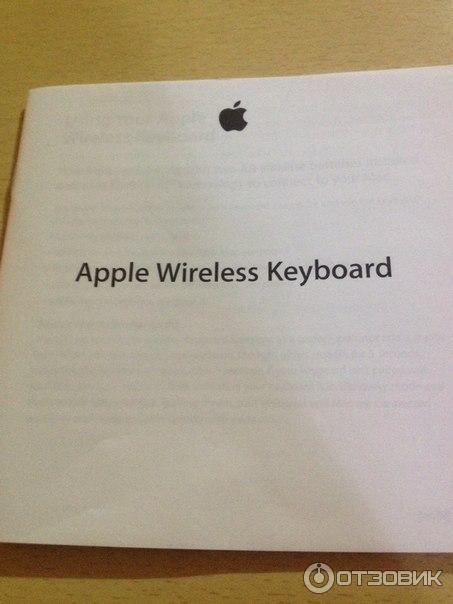
В комплекте к клавиатуре идет инструкция на разных языках, в том числе и на русском. Так что, производитель заботится о своих клиентах по всему миру. Само описание не самое большое и очень понятное. В инструкции есть так же небольшое описания использования кнопок.
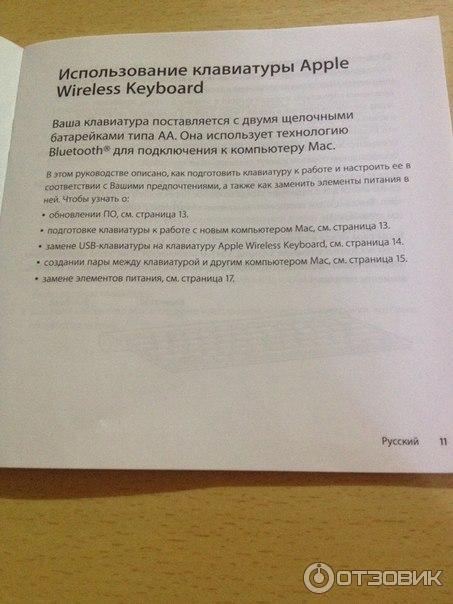
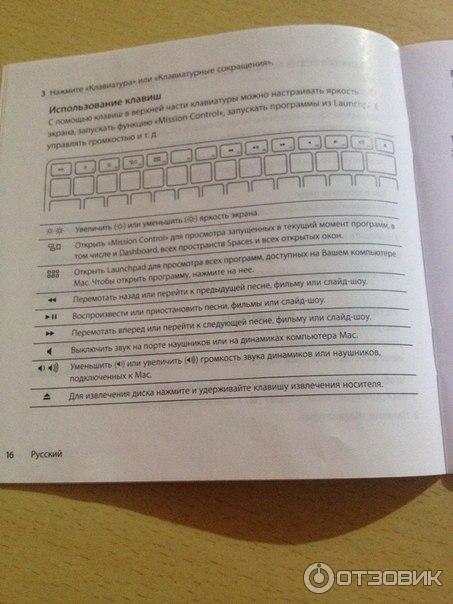
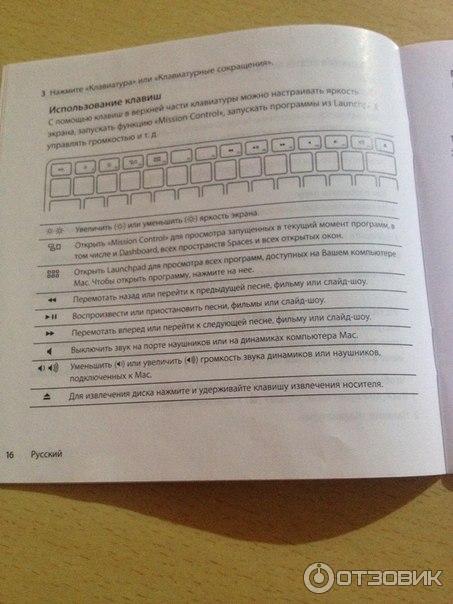
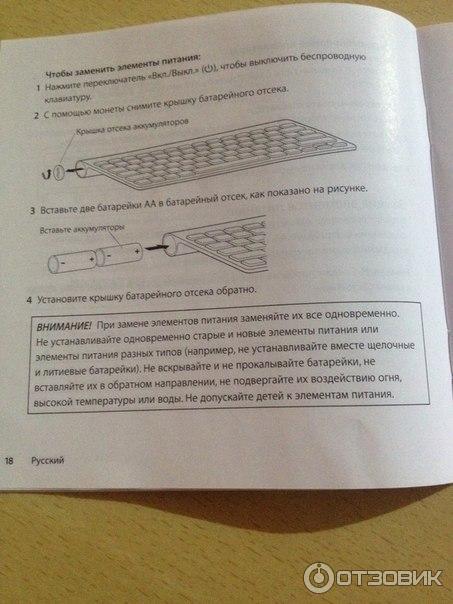
К другим устройствам поддерживающим БлюТус соединение я ее подключать не пробовала, так что не могу ничего сказать про возможность работы с прочими устройствами, не относящимися к данному производителю. В интсрукции об этом тоже нет информации, сказано только про компьютеры МАС. Но если удасться испробовать, то допишу свой отзыв. С Айфоном она тоже не соединилась нормально, хотя может я еще не разобралась правильно. Но и для айфона целая клавиатура не нужна мне, скорее это был эксперимент.
Время использования:1 неделя
Год выпуска/покупки:2014
Общее впечатление. Я безумно довольна клавиатурой от Apple!
Мобильные телефоны и смартфоны часто обладают таким потенциалом и таким набором возможностей, о которых их владельцы зачастую даже не догадываются. Даже самым простым моделям, выпущенным в «досмартфонную» эру, есть чем вас удивить. В нашем разделе «Инструкции» вы найдете подробнейшие инструкции к огромному количеству моделей всевозможных мобильных устройств. Наши инструкции являются официальными, они разрабатывались производителями мобильной техники и содержат исчерпывающую информацию о том, что умеет телефон, какими характеристиками и возможностями располагает, как можно изменить настройки в нем, какие меры предосторожности при работе необходимо соблюдать.
Наши инструкции – цифровые аналоги печатных инструкций, которые обычно идут в комплекте с телефонами и смартфонами. Для того, чтобы облегчить поиск необходимого руководства пользователя, зная только название модели, предлагаем воспользоваться поиском по сайту.

Полная инструкция для сотового телефона Apple iPhone. В инструкции описаны следующие функции: настройки аудио плеера, читающего форматы AAC, защищенный AAC, MP3, MP3 VBR, audible (1, 2 и 3), apple Lossless, AIFF и WAV, использование инструмента для установки SIM-карт, зарядка батареи с помощью док станции, настройки программ Microsoft - Exchange, Word и Excel Apple и Mac Mail, AOL Mail и Google Gmail, а также Google Maр, синхронизация приобретенных программ с iTunes и другие функции телефона Apple iPhone.

Полная инструкция для сотового телефона Apple iPhone. В инструкции описаны следующие функции: индивидуальная настройка экрана, изменение расположения значков, вызов абонента из списка избранных, прием входящего вызова, переключение между вызовами, создание рингтонов, настройка учетных записей электронной почты, сохранение черновика сообщения, навигация по веб-страницам, сохранение изображения или фотографии, ввод текста и заполнение форм, и другие функции телефона Apple iPhone

Полная инструкция для сотового телефона Apple iPhone 16Gb. В инструкции описаны следующие функции: подключение док станции с помощью док переходника к USB кабелю, настройки встроенного модема, работа с Browser xHTML и Safari Web-браузером, настройки E-mail-клиента с возможностями IMAP4, POP3, SMTP, настройки аудио плеера, читающего форматы AAC, защищенный AAC, MP3, MP3 VBR, audible (1, 2 и 3), apple Lossless, AIFF и WAV, сенсорная система управления Multi-Touch и другие функции телефона Apple iPhone 16Gb.

Полная инструкция для сотового телефона Apple iPhone 3G 16Gb. В инструкции описаны следующие функции: подключение TV-выхода, работа со стилусом, хард-кнопками и джойстиком, настройки навигации с помощью GPS и A-GPS и предустановленных навигационных программ, настройки гарнитуры, использование инструмента для установки SIM-карт, зарядка батареи с помощью док станции, настройки WiFi версии 802.11 b/g, настройки подключения к интернету с помощью 3G технологии и другие функции телефона Apple iPhone 3G 16Gb.

Полная инструкция для сотового телефона Apple iPhone 3G 8Gb. В инструкции описаны следующие функции: настройки системного программного обеспечения - Safari browser и PDF reader, Microsoft Word и Microsoft Excel, Visual Voice Mail и Microsoft Exchange, Apple и Mac Mail, AOL Mail и Google Gmail, а также Google Maр, настройки TV-выхода, использование режима отключения GSM-модуля, настройки пользовательского интерфейса Multi-Touch, подключение акселерометра и другие функции телефона Apple iPhone 3G 8Gb.

Полная инструкция для сотового телефона Apple iPhone 3G S 16Gb. В инструкции описаны следующие функции: ориентирование на местности с помощью встроенного компаса, добавление номера телефона одного из последних входящих вызовов в список контактов, синхронизация приобретенных программ с iTunes, отправка по электронной почте ссылки на страницу iTunes с информацией о программе, синхронизация плейлиста голосовых данных с iPhone, Обрезка голосовых данных и другие функции телефона Apple iPhone 3G S 16Gb.

Полная инструкция для сотового телефона Apple iPhone 3G S 32Gb. В инструкции описаны следующие функции: настройка iPhone с применением VoiceOver для использования телефона, не глядя на экран и озвучивания контента, настройка учетных записей для Mail, Контактов и Календаря, настройка учетных записей с активной доставкой MobileMe, Microsoft Exchange и Yahoo! Почта, настройки сенсорного экрана, закрытие программ и возврат на главный экран, создание виджетов и другие функции телефона Apple iPhone 3G S 32Gb.

Полная инструкция для сотового телефона Apple iPhone 3G S 8Gb. В инструкции описаны следующие функции: настройки книжной и альбомной ориентации размещения на экране, включение фиксации регистра прописных букв при наборе, принятие или отклонение предлагаемых словарем вариантов, визуальная голосовая почта iPhone, создание пары с iPhone для подключения к устройству Bluetooth, синхронизация закладок с MobileMe, настройка таймера сна, редактирование диалогов и другие функции телефона Apple iPhone 3G S 8Gb.

Полная инструкция для сотового телефона Apple iPhone 4 16Gb. В инструкции описаны следующие функции: добавление учетных записей для Mail, «Контактов» и «Календаря», использование сенсорного экрана Multi-Touch, переход на другой главный экран, увеличение и уменьшение масштаба просмотра, принятие или отклонение предлагаемых словарем вариантов, отмена управления речью, выключение автоматической синхронизации iPhone, сохранение нового контакта и другие функции телефона Apple iPhone 4 16Gb.

Полная инструкция для сотового телефона Apple iPhone 4 32Gb. В инструкции описаны следующие функции: просмотр в вертикальной и горизонтальной ориентации, включение и отключение режима проверки орфографии, подключение устройства Bluetooth к iPhone, предотвращение автоматической синхронизации для всех iPod, iPhone и iPad, настройка iPhone для управления содержимым вручную, копирование приобретенного содержимого на другой компьютер или смартфон и другие функции телефона Apple iPhone 4 32Gb.

Полная инструкция для сотового телефона Apple iPhone 4 8Gb. В инструкции описаны следующие функции: поиск объектов в алфавитном указателе, вырезание и копирование текста, создание пары между беспроводной клавиатурой Apple и iPhone, контактов (имен, номеров телефонов, адресов, адресов электронной почты и т.д.), календарей (встреч и событий), однократное блокирование автоматической синхронизации без изменения настройки, настройки виджетов экрана и другие функции телефона Apple iPhone 4 8Gb.

Полная инструкция для сотового телефона Apple iPhone 4S.В инструкции описаны следующие функции: осуществление исходящего вызова, навигация по интернет-сайтам, работа с интеллектуальной программой Siri, выполняющей функции личного секретаря (принимает голосовые команды), настройка универсального доступа и международных клавиатур, индивидуальная настройка программы погоды для своего города и региона, настройка программы «Киоск» и другие функции телефона Apple iPhone 4S.

Полная инструкция для сотового телефона Apple iPhone 4S 16Gb. В инструкции описаны следующие функции: удаление значка программы из списка недавно использованных программ, отмена согласования устройства Bluetooth с iPhone, функция общего доступа к файлам позволяет перемещать файлы между iPhone и компьютером, вставка номера в поле клавиатуры, использование другой программы во время вызова, ответ на второй вызов, организация телефонной конференции и другие функции телефона Apple iPhone 4S 16Gb.

Полная инструкция для сотового телефона Apple iPhone 4S 32Gb. В инструкции описаны следующие функции: отмена последней операции редактирования, использование беспроводной клавиатуры Apple, зарядка аккумулятора и синхронизация с iPhone, перенос файлов с компьютера на iPhone и обратно, набор последнего набранного номера, перевод второго вызова на автоответчик, видеовызовы с помощью FaceTime, использование устройств Bluetooth для совершения звонков и другие функции телефона Apple iPhone 4S 32Gb.

Полная инструкция для сотового телефона Apple iPhone 4S 64Gb. В инструкции описаны следующие функции: блокировка экрана в вертикальной ориентации, печать документа с помощью AirPrint (передает задания печати на принтер по беспроводной сети Wi-Fi), предотвращение голосового набора при заблокированном iPhone, синхронизация настроек почтовых учетных записей, закладок браузера, заметок, прослушивание вызовов на iPhone, когда подключено устройство Bluetooth и другие функции телефона Apple iPhone 4S 64Gb.

Полная инструкция для сотового телефона Apple iPhone 5 16Gb. В инструкции описаны следующие функции: индивидуальная настройка главного экрана, поиск по многим программам, включая Mail, Календарь, iPod, Заметки, Сообщения, Контакты, услуга «Найти iPhone», предназначенная для того, чтобы найти и защитить iPhone при потере или краже, используя программу «Найти iPhone», синхронизация программ, загруженных из App Store, визуальный автоответчик iPhone Visual Voicemail и другие функции телефона Apple iPhone 5 16Gb.

Полная инструкция для сотового телефона Apple iPhone 5 32Gb. В инструкции описаны следующие функции: создание дополнительных главных экранов, перезапуск iPhone, синхронизация учетных записей MobileMe, Microsoft Exchange, Google, Yahoo. использование «Управления речью» для совершения звонков, настройка звукового уведомления при получении нового сообщения на автоответчик, назначение рингтона для идентификации контакта, печать сообщения электронной почты и другие функции телефона Apple iPhone 5 32Gb.

Полная инструкция для сотового телефона Apple iPhone 5 64Gb. В инструкции описаны следующие функции: организация при помощи папок, функция управления для совершения телефонных вызовов и управления воспроизведением музыки на iPod с помощью голосовых команд, синхронизация рингтонов и музыки, блокировка вызовов и сохранение доступа Wi-Fi к Интернету, настройка iPhone на добавление верного префикса при наборе номера из другой страны, покупка рингтонов и другие функции телефона Apple iPhone 5 64Gb.

Полная инструкция для сотового телефона Apple iPhone 5C. В инструкции описаны следующие функции: создание папки с помощью iTunes, использование функции управления речью, синхронизация фотографий и видео (в программе или для работы с фотографиями или в папке на компьютере), получение голосовой почты, когда визуальная голосовая почта недоступна, сохранение прикрепленной к письму фотографии в альбоме «Фотопленка», организация электронной почты и другие функции телефона Apple iPhone 5C.

Полная инструкция для сотового телефона Apple iPhone 5S. В инструкции описаны следующие функции: ввод текста с помощью электронной клавиатуры, звонок FaceTime абоненту из списка контактов, синхронизация коллекций iTunes U, подкастов, книг и аудиокниг, фильмов и видеоклипов, добавление получателя электронной почты в список контактов, отправка фотографии или видео в сообщении электронной почты, прокрутка внутри фрейма на веб-странице в программе Safari и другие функции телефона Apple iPhone 5S.

Полная инструкция для сотового телефона Apple iPhone 8Gb. В инструкции описаны следующие функции: работа с Browser xHTML и Safari Web-браузером, настройки навигации с помощью GPS и A-GPS и предустановленных навигационных программ, настройки гарнитуры и ее подключение, использование режима отключения GSM-модуля, настройки пользовательского интерфейса Multi-Touch, настройки Safari browser и PDF reader, Microsoft Word и Microsoft Excel, Visual Voice Mail и другие функции телефона Apple iPhone 8Gb.





iMac является классическим представителем all-in-one компьютера, пользователь которого из коробки получает все необходимое для немедленного начала работы. За долгие годы на рынке iMac претерпел значительные изменения; менялась и периферия, поставляемая вместе с ним, однако вне зависимости от года выпуска, модели или комплектации, пользователи любого iMac получают фирменную мышку и клавиатуру от Apple.
Конечно, iMac способны работать с любой сторонней периферией, однако именно фирменные устройства ввода позволяют реализовать весь потенциал графической оболочки macOS. Сегодня мы рассмотрим все самые распространенные трудности, которые Вы можете встретить при подключении клавиатуры, а также расскажем о способах их решения.
Отдельно отметим, что клавиатура у моноблоков может не работать по многим, в том числе и аппаратным причинам. Если проблема в системной плате или, например, модуле Bluetooth, то может потребоваться более сложный ремонт iMac. чем просто восстановление настроек или "сброс пары", но любую проблему можно решить, обо всем по порядку:
Что делать, если iMac не видит клавиатуру?В большинстве случаев проблемы возникают с беспроводными устройствами вроде Apple Wireless Keyboard или Magic Keyboard. Для начала следует проверить уровень заряда: если аккумулятор или батарейки разрядились, клавиатура начнет мигать светодиодом, сигнализируя об этом. Обратите внимание, что классическая Wireless Keyboard оборудована специальной клавишей включения, расположенной на правом торце под клавишей выброса диска. Magic Keyboard, в свою очередь, имеет переключатель на манер Magic Mouse.
Если заряд батареи полон, но у Вас по прежнему не работает клавиатура, iMac может быть сопряжен с другой Wireless Keyboard, что и мешает повторному созданию пары. Поскольку беспроводная клавиатура Apple работает через стандартный интерфейс Bluetooth, его отключение также приведет к потере всех беспроводных соединений.
Чтобы проверить это, достаточной зайти в настройки Bluetooth. Там Вы увидите список подключенных устройств, среди которых и будет указана подключенная клавиатура.
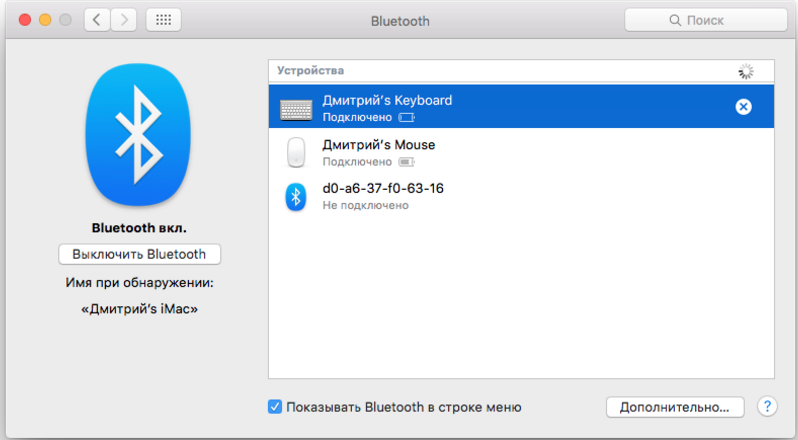
Для того, чтобы создать пару с другой Wireless Keyboard, Вам потребуется зайти в Системные настройки, выбрать пункт Клавиатура, после чего нажать на кнопку “Клавиатура Bluetooth”.
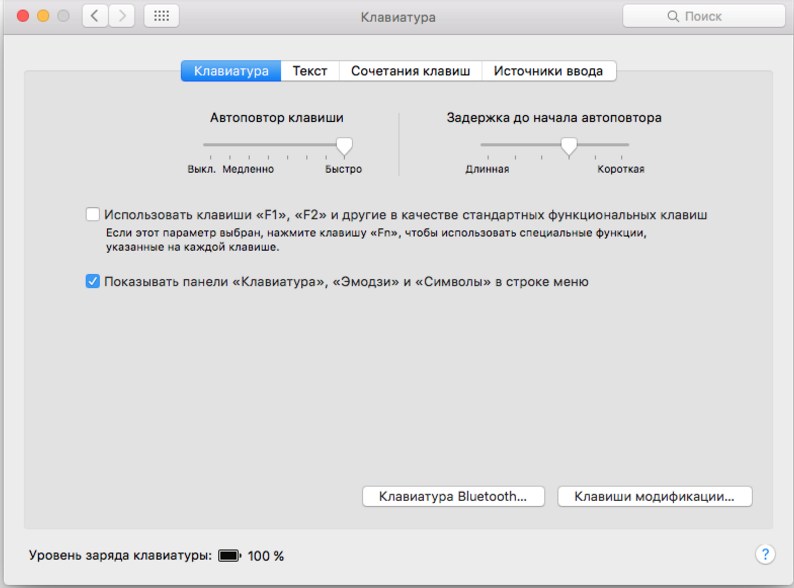
Если светодиод на Wireless Keyboard мигает дважды с перерывом в одну секунду, это значит, что клавиатура готова к созданию пары. После того, как клавиатура определилась системой, можно приступить к настройке.
Конечно, это правило актуально только в том случае, если Вы смоли зайти в систему и располагаете по крайней мере одной работающей мышкой. Тем не менее, это не является большой проблемой, так как для первичной настройки подойдет любая мышка или клавиатура, подключаемая через USB.
Что делать, если клавиатура перестала работать?Если у Вас без значимых на то предпосылок перестала работать клавиатура на iMac, этому может быть сразу несколько причин. Поскольку большинство неисправностей достаточно сложно классифицировать, мы рассмотрим только самые общие признаки.
Если Вы пользуетесь системой Windows на своем iMac, после пробуждения клавиатура может определяться с некоторой задержкой. Справедливости ради стоит отметить, что подобная проблема распространена не только на Mac, но и на PC, а также затрагивает как беспроводные, так и проводные модели клавиатур. При этом после нажатия на любую клавишу iMac без каких-либо проблем выходит из режима сна, однако после этого компьютер перестает реагировать на нажатия.
В большинстве случае этот баг возникает на экране ввода пароля и пропадает после входа в систему. Существует несколько вариантов выхода из такой ситуации:
- Перезагрузить компьютер (проблема возникает только после выхода из режима сна);
- Подождать одну - две минуты, пока клавиатура не заработает;
- Воспользоваться экранной клавиатурой для ввода пароля (находится в разделе “специальные возможности” в левом нижнем углу экрана).
В среде macOS, в свою очередь, подобные проблемы могут быть вызваны только техническими сбоями. Если после перезагрузки Wireless Keyboard так и не заработала, попробуйте подключить другую клавиатуру. Проблема может быть в Bluetooth модуле.
Кроме того, клавиатура также может перестать определяться после сбоя при установке другой операционной системы. Это влечет за собой большие проблемы, так как в таком случае система потерпит неудачу при загрузке в поврежденный том, а выбор другого раздела загрузки окажется невозможен.
Если Ваш iMac не видит клавиатуру после подобного сбоя, единственным выходом будет подключение проводной клавиатуры для последующей загрузки в macOS.
Последним пунктов в нашем списке являются физические повреждения Wireless Keyboard или любой другой клавиатуры, которой вы пользуетесь. Причиной поломки может стать падение, контакт с жидкостью, банальное израсходование ресурса. В таком случае Вам поможет только ремонт клавиатуры либо ее полная замена, так как решить подобную проблему самостоятельно не представляется возможным.
Отдал свой айфон в данный сервис-центр. Везти самому было некогда, но мне любезно предложили курьера, который забрал мой телефон из дома, совершенно бесплатно. В этот же день перезвонил менеджер и сообщил причину поломки и стоимость ремонта. Цены довольно низкие ( особенно в сравнении с другими сервис-центрами) Сделали быстро и качественно. Я доволен!
Ремонтировал macbook, 24/01/2015. Ехать сюда было не очень удобно, поэтому обзвонил еще несколько контор по Москве. С кем бы не общался, не нашел дешевле 15000, а минимальный срок ремонт называли от 3 рабочих дней. При звонке сюда: консультировал мастер, сразу назвал вероятную причину поломки, в итоге так и оказалось. Мало того, что работают без выходных, так еще и сделали все за 12000 руб, в день обращения. Быстро, не дорого, молодцы одним словом. Буду рекомендовать.
Сдавали в сервисный центр оборудование от юр.лица (моноблок iMAC), начиная от оперативности приёма заявки, приезда курьера, диагностики неполадки, и сроков проведения ремонта, всё на высшем уровне. Спасибо! И дальнейшего процветания Вам. Рекомендую и в следующий раз только к Вам :)
Оставьте